Еще один портрет акварелью

Рис. 290.
Результат действия этого фильтра первоначально вас немного напугает. Но мы продолжаем – ведь это только промежуточный этап!
Затем выполняем команду Edit › Fade Sumi-e (SHIFT + CTRL + F). Режим (Mode) устанавливаем в значение Multiply.
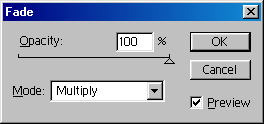
Рис. 291. Темные оттенки нашего изображения еще более усугубятся
Применяем фильтр Filter › Pixelate › Crystallize с значением 10 параметра Cell Size. А потом выполняем команду Edit › Fade Crystallize и устанавливаем значения параметров, соответственно Normal и 47.
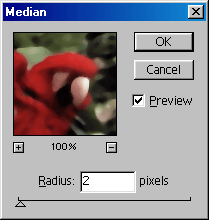
Рис. 292. Фильтр Fade Crystallize преобразует изображение к мозаичному виду
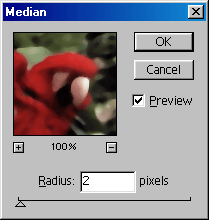
Рис. 293.
Инструментом  Eyedropper (Пипетка) (I) выбираем на нашем изображении один из светлых тонов. К изображению применяем фильтр: Filter › Sketch › Chalk & Charcoal со следующими значениями параметра": Charcoal Aria – 6, Chalk Aria – 6, Stroke Pressure – 1. И изображение изменится до неузнаваемости.
Eyedropper (Пипетка) (I) выбираем на нашем изображении один из светлых тонов. К изображению применяем фильтр: Filter › Sketch › Chalk & Charcoal со следующими значениями параметра": Charcoal Aria – 6, Chalk Aria – 6, Stroke Pressure – 1. И изображение изменится до неузнаваемости.

Рис. 294.